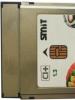Ինչպես դուրս գալ խաղային շուկայի հաշվից: Ինչպե՞ս դուրս գալ Play Market-ից Android հեռախոսով: Փոխեք տվյալները Google-ում համակարգչով
28.08.2018
Բայց բջջային հեռախոսով կամ պլանշետով աշխատելիս մի քանի հետաքրքիր հնարքներ են առաջարկվում։ Ինչպե՞ս դուրս գալ «Play Market»-ից «Android»-ում: Դրա համար դուք կարող եք.
- օգտվել ֆայլերի կառավարիչև ջնջել պրոֆիլը;
- ջնջել Google հաշիվը;
- փոխել օգտագործված էլփոստի արկղի գաղտնաբառը;
- վերականգնել ձեր գաջեթը:
Այլընտրանքային լուծումներ չկան։ Հետևյալում յուրաքանչյուր մեթոդ կքննարկվի ավելի մանրամասն: Օգտատերերը կկարողանան ընտրել այն տարբերակը, որն իրենց ամենապարզն է թվում:
Համակարգչից
Բայց նախ, դուք պետք է ուշադրություն դարձնեք, թե ինչպես դուրս գալ Play Market-ից համակարգչով: Ինչպես արդեն նշվեց, այս գործողությունը համարվում է ամենապարզը: Դա հանգում է նրան, որ օգտվողը պետք է դուրս գա պրոֆիլից Էլ.
Ինչպե՞ս կյանքի կոչել գաղափարը: Պահանջվում է.
- Բացեք Google-ի գլխավոր էջը: Դա անելու համար գնացեք զննարկիչի հասցեն google.com/google.ru:
- Կտտացրեք վերևի աջ անկյունում գտնվող ավատարի պատկերակին:
- Ընտրեք «Ելք»:
Այս փուլում դուք կարող եք ավարտել աշխատանքը: Այժմ «Play Market»-ում թույլտվություն չի անցկացվի։ Ծառայության հետ աշխատելու համար դուք պետք է նորից մուտքագրեք էլփոստի հասցեն, ինչպես նաև դրա գաղտնաբառը:

Պրոֆիլի ջնջում
Այժմ մի փոքր այն մասին, թե ինչպես դուրս գալ Play Market-ի հաշվից շարժական սարքեր. Առաջին տարբերակը սմարթֆոնի կամ պլանշետի կարգավորումներում պրոֆիլը ջնջելն է: Ամենապարզ լուծումը նրանց համար, ովքեր չեն ցանկանում հիմնականում համաժամացնել սարքը Google հաշվի հետ:
Գաղափարը կյանքի կոչելու համար ձեզ հարկավոր է.
- Միացրեք գաջեթը: Սպասեք, մինչև այն պատրաստ լինի հետագա աշխատանքի համար։
- Գնացեք «Կարգավորումներ»: Գտեք այնտեղ «Հաշիվներ» կետը: Երբեմն այս բաղադրիչը կոչվում է «Հաշիվներ և համաժամացում» կամ «Սինխրոնիզացիա»:
- Սեղմեք Google մակագրության վրա:
- Ընտրեք ցանկալի պրոֆիլը երևացող ցանկից: Սեղմեք համապատասխան տողի վրա:
- Բաց գործառույթի մենյու.
- Կտտացրեք «Ջնջել հաշիվը» հրամանը: Հաստատեք գործողությունները:
Վերոնշյալ քայլերից հետո կարող եք փորձել մուտք գործել Խաղալ շուկա. Օգտագործողին կառաջարկվի կա՛մ գրանցել նոր պրոֆիլ, կա՛մ մուտք գործել՝ օգտագործելով գոյություն ունեցող էլ.
Վերականգնել կարգավորումները
Ինչպե՞ս դուրս գալ հաշվից «Play Market»-ում: Դուք կարող եք պարզապես վերականգնել ձեր սմարթֆոնը: Այս տեխնիկան օգնում է առանց մեծ դժվարության լուծել խնդիրը:
Բջջային սարքի առկա կարգավորումները վերականգնելու համար անհրաժեշտ է.
- Բացեք «Կարգավորումներ» - «Պահուստավորում և վերականգնում»:
- Ընտրեք «Վերականգնել կարգավորումները»: Այն գտնվում է «Անձնական տվյալներ» կոչվող բլոկում։
- Կտտացրեք «Վերականգնել հեռախոսը»: Նախքան դա անելը, դուք պետք է համոզվեք, որ բոլոր կարևոր տեղեկությունները մնում են անփոփոխ:
Առաջարկվող տեխնիկան, որն օգտագործվում է գործնականում, այնքան էլ հազվադեպ չէ: Բայց դա համարվում է արմատական, քանի որ երբ այն կիրառվում է, գաջեթի կարգավորումների մեծ մասը զրոյացվում է:
գաղտնաբառի փոփոխություն
Դուք կարող եք գնալ այլ ճանապարհով: Մասնավորապես - փոխել գաղտնաբառը փոստարկղից: Այնուհետև պրոֆիլը ավտոմատ կերպով դուրս կգա: Առաջարկվում է առաջադրանքն իրականացնել համակարգչից:
Ինչպե՞ս դուրս գալ հաշվից «Play Market»-ում: Օգտագործողը պետք է.
- Բացեք Google կայքը: Սեղմեք «Փոստ» մակագրությունը մոնիտորի վերին աջ անկյունում:
- Կտտացրեք փոխանցման պատկերակը:
- Ընտրեք «Կարգավորումներ» - «Հաշիվներ և ներմուծում»:
- Կտտացրեք «Փոխել գաղտնաբառը»: Այն գտնվում է «Փոխել հաշվի կարգավորումները» բաժնում:
- Լրացրեք պահանջվող դաշտերը: Նախ գրվում է հին գաղտնաբառը, հետո նորը:
- Սեղմեք «Փոխել» կոճակը:
Այժմ, երբ փորձում եք աշխատել Play Market-ի հետ, դուք ստիպված կլինեք նորից լիազորել համակարգում:
Ֆայլերի կառավարիչ
Երբեմն օգտվողները համաձայնում են ոչ ստանդարտ լուծումների: Օրինակ, Google-ի հաշվից դուրս գալու համար կարող եք օգտագործել ֆայլերի կառավարիչը: Իդեալական է Root Explorer-ի համար: Դուք պետք է ունենաք արմատային արտոնություններ, որպեսզի այն աշխատի: 
Հավելվածը տեղադրելուց հետո բավական է հետևել գործողությունների հետևյալ ալգորիթմին, որպեսզի պատասխանեք, թե ինչպես դուրս գալ ձեր հաշվից Play Market-ում.
- Գնացեք սմարթֆոնի արմատային գրացուցակ:
- Բացեք տվյալների թղթապանակը: Դրանում այցելեք համակարգի բաժինը:
- Սեղմեք «accounts.db» փաստաթղթի վրա:
- Զանգահարեք գործառույթի ընտրացանկը: Դա անելու համար անհրաժեշտ է երկար սեղմել ֆայլի հետ համապատասխան տողի վրա:
- Ընտրեք «Ջնջել» հրամանը:
- Վերագործարկեք սարքը:
Android սմարթֆոնի կամ պլանշետի յուրաքանչյուր օգտատեր գիտի առցանց խանութի մասին Google Play, որում շատ բջջային ապրանքներ բաժանվում են բացարձակապես անվճար։ Play Market-ի հետ աշխատելու համար ձեզ հարկավոր է խաղային շուկա: Բայց այսօր մենք ուզում էինք հոդված նվիրել ոչ թե այն մասին, թե ինչպես է օգտատերը գրանցվում, այլ ինչպես դուրս գալ խաղային շուկայից: Գրանցումը բավականին պարզ է, բայց հաշվից դուրս գալը դժվար է շատերի համար:
Կան մի քանի ուղիներ, որոնք դուք կարող եք պարզել ինչպես դուրս գալ play store-ից:
մեկը): Այս մեթոդը հաշիվը ջնջելու համար է: Եվ այսպես, նախ պետք է գնանք մեր բջջային սարքի «Կարգավորումներ» բաժինը: ապա անցեք «Հաշիվներ» կատեգորիա: Մենք կտեսնենք պրոֆիլների ցանկը, այն կարող է լինել մեկը: Հաշվի մասին ամբողջական տեղեկատվությունը նույնն է, ինչ տեղադրված է այս կատեգորիայում: Եվ այստեղ է, որ կարող եք ջնջել ձեզ հետաքրքրող պրոֆիլը: Ջնջելուց առաջ համակարգը ձեզ կտեղեկացնի, որ ջնջման դեպքում կարող են ջնջվել նաև սարքի որոշ կոնտակտներ, հաղորդագրություններ և նմանատիպ մի շարք այլ տվյալներ։ Արժե պարզաբանել, որ պրոֆիլի հետ մեկտեղ որոշ տվյալներ կարող են ջնջվել միայն այն դեպքում, երբ դրանք համաժամանակացվում են հաշվի հետ։
Երբ մենք հաստատել ենք ջնջումը, մենք կարող ենք գնալ և տեսնել, որ մեզ խնդրում են գրանցվել կամ մուտքագրել տվյալներ հաշիվ. Եթե դուք պատասխան եք փնտրում այն հարցին, թե ինչպես դուրս գալ խաղային շուկայից Android-ում, ապա այս մեթոդը, իհարկե, ձեզ չի համապատասխանում: քանի որ այս դեպքում մենք խոսում ենք պրոֆիլը ջնջելու մասին։
2). Երկրորդ ճանապարհը, որը կօգնի ձեզ պարզել, թե ինչպես դուրս գալ ձեր Play Store-ի հաշվից, դա Factory Reset համակարգի օգտագործումն է: Այսինքն՝ մենք մեր սարքը վերադարձնում ենք գործարանային կարգավորումներին, համապատասխանաբար, հաշիվ էլ չի լինի, քանի որ օգտատերը գործարանային կարգավորումներում դեռ պրոֆիլ չի գրանցել։ Բայց մեթոդը բավականին ռիսկային է։ Քանի որ օգտագործելով այն, դուք կարող եք կորցնել ձեզ համար կարևոր տվյալներ: Եվ եթե ձեր սարքի որոնվածը բավական հին է, ապա սարքը կարող է ընդհանրապես դադարել աշխատել կամ սկսել սխալ աշխատել: Սկզբունքորեն, եթե վստահ եք, որ ձեր բջջային սարքում բացարձակապես արժանի ոչինչ չունեք, ապա այս մեթոդը, որը նվիրված է խաղային շուկայից դուրս գալուն, ձեզ հարմար է:
3). Եւ, վերջապես. երրորդ ճանապարհը. Դա ամենապարզն է ու, այսպես ասած, ցավազուրկ։ Եվ այս մեթոդով դուք կարող եք ջնջել ձեր պրոֆիլը ընդամենը մի քանի րոպեում։ Ինչպես գիտեք, օգտատերը, երբ գրանցում է իր հաշիվը, մտնում է խաղային շուկա, այնուհետև հաստատում է գրանցումը իր Gmail փոստարկղի միջոցով (Google-ի փոստային ծառայություն): Հետևաբար, որպեսզի այս մեթոդը օգնի ձեզ, դուք պետք է մուտք ունենաք ձեր փոստարկղը: Այսպիսով, մեթոդի էությունը կայանում է նրանում, որ մենք մտնում ենք Gmail հաշիվ, որի վրա, փաստորեն, մեր պրոֆիլը գրանցված է առցանց խանութում, այնուհետև մենք փոխում ենք դրա գաղտնաբառը։ Իսկ ի՞նչ է ստացվում: Երբ մենք բացում ենք Google Play հավելվածը, մեր հաշիվը ավտոմատ կերպով մուտք չի գործի, քանի որ գաղտնաբառը փոխվել է, և մենք պետք է նորից մուտքագրենք հաշվի տվյալները: Բայց մենք դա չենք անի, իհարկե։
Կցանկանայի նաև ձեր ուշադրությունը հրավիրել դրա վրա։ որ եթե որոշեք ջնջել ձեր խաղային շուկայի հաշիվը, այն հնարավոր չէ վերականգնել։ Հետևաբար, մենք խստորեն խորհուրդ ենք տալիս համոզվել, որ դուք չունեք կարևոր տվյալներ, որոնք կկորչեն ջնջելուց հետո:
Ինչպես գիտեք, Google-ի գրեթե բոլոր ծառայությունները Android համակարգերում կապված են համապատասխան աքաունթի հետ՝ Gmail փոստում գրանցման ձևով՝ օգտատիրոջ գաղտնաբառի սահմանմամբ։ Բայց երբեմն, օրինակ, սարքը վաճառելիս, դրա սեփականատերը կարող է խնդիր ունենալ, թե ինչպես դուրս գալ Google-ի հաշվից Android-ում, որպեսզի նոր սեփականատերը չկարողանա օգտագործել ուրիշի գրանցման տվյալները: Դա կարելի է անել մի քանի պարզ եղանակներով.
Ինչպե՞ս դուրս գալ ձեր Google հաշվից Android-ում անմիջապես ձեր բջջային սարքից:
Սկսելու համար հաշվի առեք այն տեխնիկան, որն օգտագործվում է անմիջապես շարժական սարքերում: Ամենահեշտ ձևը ջնջելն է այն հաշիվը, որը նախկինում եղել է դրա վրա:
Դա անելու համար օգտագործեք կարգավորումների բաժինը, որտեղ ընտրված է հաշիվների ընտրացանկը: Սարքում գրանցված բոլոր հաշիվները կցուցադրվեն այստեղ: Ընտրեք ցանկալիը և հպեք երեք կետով կոճակին, որը գտնվում է վերևում: Հայտնվող մենյուում ընտրվում է ջնջման տողը, որից հետո գործողությունը հաստատվում է։ Այժմ, երբ մուտք եք գործում որևէ ծառայություն, կհայտնվի պատուհան, որտեղ խնդրում ենք մուտքագրել վավեր Gmail հասցե և գաղտնաբառը:
Android-ում ձեր Google հաշվից դուրս գալու խնդիրը կարող է լուծվել այլ կերպ: Այս դեպքում դուք պետք է գնաք որոնման համակարգի կայք և օգտագործեք ձեր սեփական գրանցման կարգավորումները, որտեղ կարող եք ընտրել ջնջել ձեր հաշիվը և անջատել ծառայությունները:
Ընտրելու երկու տարբերակ կլինի. Դուք կարող եք անջատել միայն ծառայությունները, բայց դուք կարող եք ջնջել գրանցումը բոլոր տվյալների հետ: Առաջին դեպքում օգտատերը կստանա «մաքուր» աշխատանքային հաշիվ։ Երկրորդ տարբերակում կիրականացվի ամբողջական հեռացում։ Միևնույն ժամանակ, օգտատերը հնարավորություն ունի ներբեռնել տվյալների հետ կապված արխիվ, որը ներառում է օրացույցի կարգավորումներ, կոնտակտների ցանկ, էջանիշեր, առաջադրանքներ, լուսանկարներ և շատ ավելին: Անհրաժեշտության դեպքում այս ամենը կարելի է վերականգնել։
Փոխեք տվյալները Google-ում համակարգչով
Android-ում ձեր Google հաշվից դուրս գալու խնդիրը լուծելու նույնքան պարզ մեթոդը ոչ թե համակարգի կարգավորումներն օգտագործելն է, այլ պարզապես փոստի ծառայության տվյալները փոխելը:

Օրինակ, դուք կարող եք մուտք գործել Gmail համակարգչից՝ օգտագործելով ցանկացած տեղադրված բրաուզեր, այնուհետև գնալ գրանցման կարգավորումներ և պարզապես փոխել ընթացիկ փոստարկղի գաղտնաբառը: Քանի որ գրառումը համաժամացվում է շարժական սարքի հետ, երբ փորձում եք մուտք գործել կամ օգտվել որևէ ծառայությունից, դրա մեջ կհայտնվի մուտքի և գաղտնաբառի մուտքագրման պատուհան:
Վերականգնել Google հաշիվը Android-ում
Վերջապես, ամենաարմատական մեթոդը. «Android»-ի կարգավորումներն այնպիսին են, որ թույլ են տալիս կատարել ամբողջական վերականգնում, ներառյալ ընթացիկ հաշիվը ջնջելը:

Դա անելու համար դուք պետք է գնաք հաշիվների «Վերականգնման և վերակայման ընտրանքների կարգավորումներ» (կամ կրկնօրինակում և վերակայում): Այստեղ կա համապատասխան տող, սեղմելիս կհայտնվի զրոյական ընտրանքների պատուհան։ Ցանկության դեպքում կարող եք անջատել Google-ի ծառայություններում պահուստավորումը և ավտոմատ վերականգնումը: Այնուհետև, համակարգը կզգուշացնի, որ ամբողջական վերակայման դեպքում ընթացիկ գրանցման հետ կապված բացարձակապես բոլոր տեղեկությունները կջնջվեն: Մենք սեղմում ենք զրոյական կոճակը, որից հետո այն կհետևի, և երբ նորից միացնեք, սարքը կլինի այն վիճակում, որում եղել է մինչև առաջին միացումը։
Հարկադիր վերակայում
Կարող եք նաև այսպես կոչված Hard Reset անել: Դա անելու համար սարքն ամբողջությամբ անջատեք, միաժամանակ կարգավորեք ձայնի բարձրացման ստեղնը և Home կոճակը, այնուհետև, առանց դրանք բաց թողնելու, սեղմեք հոսանքի կոճակը և պահեք մինչև վերականգնումը սկսվի:

Վերականգնման մենյուի հայտնվելուց հետո օգտագործվում է գործարանային վիճակի վերակայման տարրը: Դրանից հետո մնում է միայն սպասել գործընթացի ավարտին (վերջում տեղի կունենա լիարժեք ավտոմատ վերաբեռնում):
Ինչպես գիտեք, Android սարքում (պլանշետ կամ սմարթֆոն) լիարժեք աշխատանքի համար դուք պետք է օգտագործեք Google հաշիվ: Այսպիսով, օրինակ, առանց դրա, դուք չեք կարողանա մտնել Play Market կամ, ասենք, համաժամացնել ձեր սարքը:
Մենք արդեն հասցրել ենք պատմել, և այսօր մենք կվերլուծենք, թե ինչպես կարելի է դրանից դուրս գալ սարքի վրա: Սա, ի դեպ, ամենապարզ պրոցեդուրան է, որը ձեզ շատ ժամանակ չի խլի։
Գնացեք կարգավորումներ՝ սեղմելով կարգավորումների պատկերակը:
![]()

Ձեր առջև կտեսնեք ձեր հաշվի մասին տեղեկատվություն: Սեղմեք ձեր հաշվի անվան վրա:

Համաժամացման էջը կբացվի: Էկրանի վերևում կտեսնեք էլիպսիս կոճակ: Կտտացրեք դրա վրա և ընտրեք «Ջնջել հաշիվը»: Եթե կոճակ չկա, սեղմեք ձեր սարքի «Մենյու» սենսորային կոճակը, այն գտնվում է էկրանի տակ, որից հետո կհայտնվի ընտրացանկը։

Հաստատեք գործողությունը՝ սեղմելով «Ջնջել հաշիվը» կոճակը:

Իհարկե, հաշիվն ինքնին չի ջնջվի, դուք չեք կարող պարզապես ջնջել այն, այլ դուրս կգաք դրանից և կկարողանաք օգտագործել այլ հաշիվ, օրինակ: Նույն կամ մեկ այլ հաշվի տվյալները մուտքագրելու համար պարզապես գործարկեք Play Market հավելվածը և ձեզ կառաջարկվի ավելացնել հաշիվ և տվյալներ դրանից:

այլ մեթոդներ

Երկրորդ մեթոդն էլ ավելի քիչ հարմար է։ սա մասին է. Այս դեպքում դուք կարող եք կորցնել ձեր տվյալների մի մասը, ուստի մենք կտրականապես խորհուրդ չենք տալիս օգտագործել այս մեթոդը:
Բարև բոլորին, սիրելի ընթերցողներ: Այսօր դուք կսովորեք, թե ինչպես ջնջել հաշիվը play store-ում: Սկսելու համար ես առաջարկում եմ վերանայել խանութի մասին տեղեկատվությունը, այնուհետև ուղղակիորեն անցնել հաշիվը ջնջելուն: Խորհուրդ եմ տալիս ուշադիր կարդալ հոդվածները և կրկնել ինձանից հետո։
Հավելվածը հիմնված է Android-ի վրա: Play market-ում կարող եք տեղադրել հավելվածը, խաղերը և միևնույն ժամանակ չվարակվել վիրուսներով։ Իհարկե, շատ օգտվողներ, ովքեր չգիտեն, թե ինչ է խաղային շուկան, զգուշությամբ են վերաբերվում դրան:
Եվ դա պայմանավորված է նրանով, որ բոլորովին պարզ չէ, թե ինչ կարելի է ներբեռնել այս հավելվածում՝ գումարով, թե անվճար և այլն։ Այս ծառայությունը շատ հարմար է։ Ի վերջո, օգտվողներն իրենք կարող են ընտրել իրենց առաջարկվող հավելվածները՝ գրքեր, խաղեր և շատ ու շատ ավելին։ Նրանք նաև կկարողանան ընտրել վճարովի կամ անվճար տարբերակ։ Վճարովի տարբերակների դեպքում վճարումը գանձվում է մշակողին աջակցելու համար:
Այս ծառայությունը օգտակար է օգտվողների համար: Այսպիսով, օրինակ, պատկերացրեք հետևյալ իրավիճակը. դուք գնել եք հեռախոս, որն աշխատում է Androyd-ի հիման վրա։ Play Market-ը կօգնի սարքին օժտել մեծ թվով հնարավորություններով և գործառույթներով: Շատ հետաքրքիր բաներ կան, որոնք կարող եք ներբեռնել ձեր հեռախոսում:
Այսպիսով, հավելվածն ունի հետևյալ հիմնական հատկանիշները.
- Կարող են դիմել մեկուկես միլիոն հայտ;
- Հնարավոր է ներբեռնել Google-ի բոլոր ծառայությունները;
- Նշումները, էջանիշները, հաղորդագրությունները և կոնտակտները համաժամեցնելու ունակություն:
Գրանցում Play Market-ում
Այս հավելվածին գրանցվելը հեշտ է: Եվ նույնիսկ ավելի հեշտ, եթե արդեն ունեք հաշիվ Google-ի ծառայություններից մեկում: Այս դեպքում պարզապես անհրաժեշտ է մուտքագրել ձեր հաշվի տվյալները: Եվ եթե ձեզ անհրաժեշտ է ստեղծել նոր հաշիվ, ապա գնացեք հենց հավելվածը: Հենց որ հավելվածը բացվի, կտեսնեք մակագրությունը՝ «Ստեղծել նոր կամ օգտագործել գոյություն ունեցող պրոֆիլ»: Դուք ստեղծում եք նոր հաշիվ, այնպես որ մուտքագրեք ձեր գաղտնաբառը: Դաշտերը լրացնելուց հետո կունենաք հաշիվ play market-ում և Gmail փոստ։
Դուրս գալ
Եթե դուք վաճառում եք ձեր հեռախոսային սարք, ապա ստիպված կլինեք ջնջել ձեր տվյալները։ Ինչու՞ պետք է ջնջեք ձեր տվյալները: Այստեղ ամեն ինչ պարզ է: Գնորդը կկարողանա հեշտությամբ օգտագործել ձեր տվյալները, ներբեռնել ինչ-որ բան ձեր գումարի դիմաց: Շատ վտանգավոր է, երբ քարտը կապված է հաշվի հետ։ Եթե ընդհակառակը, դուք դարձել եք հեռախոսային սարքի նոր սեփականատեր, ապա պետք է նաև բարեխղճորեն դուրս գաք նախկին սեփականատիրոջ հաշվից։ Այո, շատ են դեպքերը, երբ դուք պետք է դուրս գաք ձեր հաշվից: Այսպիսով, ներառյալ, եթե որոշել եք փոխել ձեր գաղտնաբառը կամ փոստը, ապա այս տարբերակը նույնպես հարմար է ձեզ համար:
- Գնացեք ձեր հեռախոսի կարգավորումներ և ընտրեք «Հաշիվ»;
- Կներկայացվի հաշիվների ցանկ, որտեղ դուք պետք է ընտրեք Google հաշիվ;
- Այս հաշվի դիմաց երեք կետ կա: Կտտացրեք դրանց վրա և ընտրեք «Ջնջել» տարբերակը:
Հարկ է նշել, որ տվյալների կորստի հավանականություն կա, ուստի լավ կլինի նախ կրկնօրինակել։
Այսպիսով, դուք ջնջեցիք տվյալները: Այժմ, երբ մուտքագրեք հավելվածը, ձեզ կառաջարկվի ձեր տվյալները (գաղտնաբառ և մուտք): Այժմ դուք ունեք ընտրություն՝ կա՛մ նորից գրանցվեք, կա՛մ սահմանեք գոյություն ունեցող օգտվողի անուն և գաղտնաբառ: Հետևաբար, հաշիվը ջնջելու հարցը պարզապես կարելի է շրջանցել։
Ինչպե՞ս ջնջել հաշիվը Play Store-ում: - Ջնջել Google հաշիվը
Նախքան խաղային շուկայում հաշիվը ջնջելը, կարևոր է իմանալ, որ հաշիվը ջնջելու ևս երկու տարբերակ կա: Առաջին ճանապարհը Google-ի ծառայությունից օգտվելն է։ Այստեղ է, որ կարգավորումներում դուք կգտնեք «Ծրագրեր» բաժինը: Գնացեք այս բաժինը և ընտրեք «Դիմումների կառավարում»: «Google ծառայություն» բաժնում սեղմեք «Ջնջել տվյալները»: Այսպիսով, հնարավոր է ազատվել հաշվից։
2-րդ հեռացման տարբերակը շատ ավելի բարդ է։
Այստեղ դուք պետք է ունենաք արմատային իրավունքներ: Նախ անհրաժեշտ է տեղադրել «Root Explorer»-ը, այնուհետև գնալ «/data/system»: Այժմ մեզ միայն պետք է ջնջել accounts.db-ը: Իհարկե, դուք կարող եք վերագործարկել սարքը, որից հետո կարող եք տեսնել, որ ոչ Google հաշիվը չի մնացել, ոչ էլ հաշիվը:
Բացի այդ, կա հաշիվը ջնջելու ևս մեկ տարբերակ. սա է գործարանային վերակայում. Սա ագրեսիվ և կոշտ մեթոդ է։ Դուք կարող եք ջնջել բոլոր տվյալները, և միևնույն ժամանակ մաքրել ձեր սմարթֆոնը: Սարքն այնպիսի տեսք կունենա, կարծես այն նոր եք գնել: Այս մեթոդն ունի երկու ճանապարհ.
1-ին տարբերակը «Պահուստավորում և վերակայում» տարբերակի նախապատվությունն է:
- Ընտրեք «Կրկնօրինակում և վերակայում» տարբերակը;
- Այնուհետև ընտրեք «Վերականգնել կարգավորումները»;
- Այժմ մնում է ընտրել «Վերականգնել հեռախոսի կարգավորումները»:
2-րդ մեթոդը կիրառելիս պետք է երկար պահել հոսանքի և ձայնի կոճակները։ Այսպիսով, դրանք պետք է պահվեն այնքան ժամանակ, մինչև հեռախոսի սարքն անջատվի։ Այնուհետև վերակայման տեղեկատվությունը կհայտնվի էկրանին: Գործարանային վերականգնում ընտրելու համար սեղմեք ձայնի ձայնի կոճակը:
գաղտնաբառի փոփոխություն
Համակարգչի հաշվին գաղտնաբառը փոխելը միանգամայն հնարավոր է։ Դա անելու համար մուտք գործեք ձեր Google հաշիվ և մուտքագրեք ձեր գաղտնաբառը: Պարամետրերում դուք պետք է գտնեք «Մուտք գործեք ձեր հաշիվ» կետը: Այժմ դուք պետք է փոխեք գաղտնաբառը: Կհայտնվի պատուհան, որտեղ մուտքագրեք հին գաղտնաբառը և 2 անգամ նորը: Մնում է միայն սեղմել «Փոխել գաղտնաբառը»:
Հեռացնել Play Store-ը
Կա 2 տարբերակ՝ սա սարքի որոնվածն է և հավելվածի հեռացումը։ Անհնար է պարզապես Play Market-ը հեռացնել ցանկից: Դա անելու համար անհրաժեշտ է մուտքագրել սարքի կարգավորումները և նախապատվությունը տալ «Դիմում» տողին: Այժմ դուք պետք է ընտրեք ինքնին բաղադրիչը, որը ցանկանում եք հեռացնել: Գնացեք առաջադեմ երկխոսության տուփ: Այստեղ դուք պետք է սեղմեք «Ջնջել» կետը:
Մի պահ ուշադրության, ընկերներ:Ամեն շաբաթ ես գրում եմ հոդվածներ՝ ձեր հարցերի պատասխաններով (իմ ընթերցողների հարցեր): Այսպիսով, ես առաջարկում եմ ձեզ կարդալ դրանք այսօր, իմ պատմած այս հոդվածներում
Հավանաբար բոլորը գիտեն, որ Google Play մուտք գործելու համար անհրաժեշտ է մուտքագրել ձեր Gmail հաշվի մուտքն ու գաղտնաբառը, որից հետո համակարգը «կկապացնի» ձեր հաշիվը ձեր Play Store հաշվի հետ և կհամաժամացնի օգտատիրոջ տվյալները, կարգավորումները, կոնտակտները և տեղադրվածները Google-ի հետ: Խաղալ հավելվածներ:
Բայց երբեմն (օրինակ՝ սարքի նախավաճառքի պատրաստման ժամանակ) հարց է առաջանում, թե ինչպես դուրս գալ Play Market-ից Android-ում։ Թվում է, թե ամեն ինչ պարզ է՝ ելքը նույնն է, ինչ մուտքը, բայց ամեն ինչ այնքան պարզ չէ, որքան թվում է առաջին հայացքից։ Եվ հեռախոսի օգտատերերի բազմաթիվ հարցեր և «ինչպես դուրս գալ Google Play-ից Android-ում», դրա հաստատումն է: Այսպիսով, եկեք պատասխանենք ձեր հարցին:
Խնդիրը կարող է լուծվել մի քանի եղանակով, որոնցից երեքը, ամենատարածվածը, մենք այժմ նկարագրելու ենք:
Առաջին տարբերակը ձեր Google հաշիվը ջնջելն է:
միջոցով» ԿարգավորումներՀիմնական ընտրացանկում անցեք « Հաշիվներ«, ընտրիր Google. Այժմ, սեղմելով ձեր հաշվի վրա, մենք բացում ենք համատեքստի ընտրացանկը (վերևի աջ անկյունում երեք կետ): Բացվող ներդիրից ընտրեք « Հաշիվը ջնջել»:

Համակարգի հուշում, որը հայտնվում է, մենք հաստատում ենք մեր ընտրությունը: Հաշիվը ջնջվելուց հետո դուք պետք է մուտքագրեք նոր օգտվողի տվյալները՝ այն լիազորելու համար:
Երկրորդ տարբերակը Google Play-ից դուրս գալն է Factory Reset-ի միջոցով
Միջոցառումը արմատական է, բայց եթե դուք վերջնականապես բաժանվեք ձեր հեռախոսից (կամ պլանշետից), ապա դա միանգամայն արդարացված է, քանի որ այս ընթացակարգի արդյունքում գոյություն ունեցող կարգավորումները ամբողջությամբ կվերակայվեն գործարանային պարամետրերին, ներառյալ օգտագործողի բոլոր տեղեկությունները: Հետևաբար, եթե որոշեք դիմել այս մեթոդին՝ թողնելով սարքը ձեր օգտագործման մեջ, հոգ տանել կրկնօրինակների պահպանման մասին: Հիմա ինքնին ընթացակարգի մասին:
Հիմնական ընտրացանկում կտտացրեք կետը « Կարգավորումներ»:

Գտեք բաժինը Անձնական տվյալներ«, բացել ենթակետը» Վերականգնում և վերականգնում«. Մենք սեղմում ենք դաշտը» Վերականգնել«. Կհայտնվի տեղեկություն այն մասին, թե ինչ է ջնջվելու։ Սեղմել կոճակը " Վերականգնել հեռախոսի կարգավորումները»:

Արմատապես, բայց արդյունքը հարյուր տոկոս է։
Երրորդ տարբերակը ձեր Google հաշվի գաղտնաբառը փոխելն է
Google Play հաշվից դուրս գալը հնարավոր է հաշվի գաղտնաբառը փոխելուց հետո։ Դա անելու համար բացեք Google.com էջը, մուտքագրեք ձեր օգտվողի անունը և գաղտնաբառը.

Հետո մենք գնում ենք « հաշվի կարգավորումները«. Ոլորեք էջը և գտեք նյութը» Գաղտնաբառ", սեղմել:

Կբացվի պատուհան, որտեղ դուք պետք է մուտքագրեք ընթացիկ գաղտնաբառը, այնուհետև նորը և դրա հաստատումը: Դրանից հետո մնում է սեղմել կոճակը « Փոխել գաղտնաբառը».
Ակտիվ Google աքաունթում գաղտնաբառը փոխելուց հետո Google Play Market մուտք գործելիս համակարգը կպահանջի գաղտնաբառ: Եվ այնուհետև, ձեզ հարկավոր կլինի թույլտվության նոր ընթացակարգ կատարել այլ մուտքի/գաղտնաբառի զույգով:
Այստեղ, փաստորեն, այսքանն է։ Այժմ դուք չպետք է հարց ունենաք, թե ինչպես դուրս գալ ձեր Google Play հաշվից: Հաջողություն!
Տեսանյութի տեղեկատվություն.
Փորձենք լուծել մեր Google Play Market հաշվից դուրս գալու խնդիրը: Հարկ է նշել, որ Google հավելվածների խանութում թույլտվություն ստանալու համար օգտատերը պետք է, օրինակ, փոստարկղում մուտքագրի իր մուտքն ու գաղտնաբառը։
Այս գործողությունից հետո սմարթֆոնը կամ պլանշետը ավտոմատ կերպով «կկապեն» ձեր Google հաշիվը ձեր Google Play Market հաշվի հետ:
Այս երկու փոխկապակցված գործողություններն ավտոմատ կերպով կհամաժամացնեն ոչ միայն օգտատիրոջ տվյալները, կոնտակտները, կարգավորումները, այլ նաև Google Play-ից տեղադրված հավելվածները:
Բայց կան դեպքեր, երբ Android սմարթֆոնի կամ պլանշետի սեփականատերը պետք է դուրս գա Google հաշիվխաղային շուկա. Օրինակ՝ տարբեր թույլտվության տվյալներով մուտք գործելու համար (այլ օգտվողի ներքո): Հավանաբար, շատերն արդեն բախվել են այս խնդրին, բայց քչերը գիտեն, թե ինչպես լուծել այն։
Այսպիսով, «Ինչպե՞ս դուրս գալ (դուրս գալ) ձեր Google Play Market հաշվից:
Այս խնդիրը կարելի է լուծել երեք պարզ եղանակով. Եկեք մանրամասն նայենք դրանց:
Android սարքի հաշիվը ջնջելը
Այո դա ճիշտ է. Ձեր Google Play հաշվից դուրս գալու կամ դուրս գալու համար պետք է ջնջեք ձեր սեփական Google հաշիվը: Այս գործընթացը շատ ժամանակ չի պահանջում և բավականին պարզ է կատարել: Ինչպես հեռացնել ձեր Google հաշիվը սմարթֆոնից կամ պլանշետից, մանրամասն նկարագրված է F.A.Q-ում: հոդված. Կարդում ենք ու ուրախանում։
Հաշիվը ջնջելուց հետո դուք պետք է մուտքագրեք ձեզ անհրաժեշտ նոր օգտվողի թույլտվության տվյալները:
Գործարանային վերակայում կամ գործարանային կարգավորումներ
Ձեր Google Play հաշվից դուրս գալու երկրորդ եղանակը ներառում է սմարթֆոնի կամ պլանշետի գործարանային կարգավորումների վերակայումը: Այս մեթոդը բավականին արմատական է: Նման գործողությունը կհանգեցնի օգտատիրոջ բոլոր տեղեկատվության ջնջմանը:
Այս սցենարում ձեր սարքը կվերադառնա «ինչպես խանութից» վիճակին: Բայց, եթե այլ բան չի մնում անել, ապա վերակայման գործընթացը ինքնին կարող է իրականացվել այս կերպ.
«Կարգավորումներ-Պահուստավորում և վերակայում-Վերակայում կարգավորումները-Վերականգնում հեռախոսը»: Տեսողականորեն այսպիսի տեսք ունի.



Պարզ և արագ, բայց հետևանքներով։ Եվս մեկ անգամ զգուշացնում եմ ձեզ. բոլոր տվյալները կջնջվեն: Եղեք զգույշ կամ կրկնօրինակեք ձեր տվյալները: Այսպիսով, դուք ամբողջությամբ դուրս կգաք Google Market-ից:
Ձեր Google հաշվի գաղտնաբառը փոխելը
Ձեր Google Play հաշվից (Google Play) դուրս գալու համար դուք պետք է փոխեք ձեր Google հաշիվ մուտք գործելու գաղտնաբառը (օրինակ՝ Gmail): Մուտքագրեք ձեր օգտանունը և գաղտնաբառը Google.com էջում: Հետո անցնում ենք առաջ այս հասցեն և մտեք «Հաշվի կարգավորումներ»:
Ոլորեք էջը ներքև և գտեք «Մուտք գործեք ձեր հաշիվ» բաժինը: Առաջին ենթակետը կոչվում է «Գաղտնաբառ», այն փոխելու համար պարզապես սեղմեք դրա վրա.

Սեղմելուց հետո կհայտնվի հետևյալ պատուհանը. Դրանում դուք պետք է նշեք ընթացիկ գաղտնաբառը, ապա մուտքագրեք նոր գաղտնաբառ: Հաջորդ դաշտում հաստատեք մուտքագրված նոր գաղտնաբառը և վերջ։ Կտտացրեք «Փոխել գաղտնաբառը»:

Ահա թե ինչպես եք փոխում ձեր սմարթֆոնի կամ պլանշետի ակտիվ Google հաշվի գաղտնաբառը: Հետո սարքից գնում ենք խանութ Google Android հավելվածներԽաղացեք շուկա և լիազորեք նոր մուտքի/գաղտնաբառի ներքո: Բոլորը.
Այժմ դուք հաստատ գիտեք ինչպես դուրս գալ Google Play Store-ի հաշվից . Հաջողություն!
Android սարքերի և, փաստորեն, Play Market ապրանքանիշի հավելվածների խանութի սկսնակ օգտատերերը բազմաթիվ հարցեր ունեն այս տեխնոլոգիաների օգտագործման վերաբերյալ՝ «Ինչպե՞ս գործարկել», «Ինչպե՞ս բացել», «Ինչպե՞ս ջնջել»: և այլն:
Այս հոդվածը նախատեսված է օգնելու ձեզ ջնջել ձեր Play Store հաշիվը: Այն քննարկում է հաշիվը ջնջելու երեք եղանակ: Ընտրեք այն տարբերակը, որը ձեզ ավելի հարմար է և գնացեք դրան:
Մեթոդ թիվ 1. ջնջել սարքի տարբերակի միջոցով
Դա արվում է այսպես.
1. Սարքում բացեք «Կարգավորումներ» բաժինը:
2. «Հաշիվներ» ենթաբաժնում ընտրել «Google» հաշվի տեսակը։
3. Գնացեք այն հաշվի վահանակ, որն օգտագործում եք Play Store-ում:
4. Հպեք «երեք կետ» կոճակին վերին վահանակում:
5. Բացվող ընտրացանկում սեղմեք «Ջնջել ...»:

Ապատեղադրումն ավարտվելուց հետո միացեք կամ ստեղծեք մեկ այլ հաշիվ, որպեսզի կարողանաք օգտվել Google Play-ից:
Մեթոդ թիվ 2՝ փոխել գաղտնաբառը
(հրահանգ համակարգչի համար)
1. Մուտք գործեք ձեր հաշվի պրոֆիլը ձեր բջջայինից կամ համակարգչից: Դուք կարող եք մուտք գործել Gmail փոստային ծառայություն:
2. Սեղմեք «gear» կոճակը (գտնվում է վերևի աջ մասում):

3. Բացվող ցանկում սեղմեք «Կարգավորումներ»:
4. Գնացեք «Հաշիվներ և ներմուծում» ներդիր:
5. Սեղմեք «Փոխել գաղտնաբառը» տարբերակը:

6. Մուտքագրեք ձեր ընթացիկ գաղտնաբառը, սեղմեք «Մուտք»:

7. Մուտքագրեք նոր գաղտնաբառը երկու անգամ:

8. Սեղմեք Խմբագրել:
Մեթոդ թիվ 3. գործարանային վերակայում
1. Գաջեթի ընտրանքներում բացեք՝
Կարգավորումներ → Վերականգնում և… → Վերականգնել կարգավորումները

2. Ակտիվացրեք «Վերականգնել հեռախոսի կարգավորումները» տարբերակը։
Google Play-ի հարմարավետ օգտագործում:
Play Market-ը խանութի հավելված է, որով կարող եք գնել և տեղադրել այլ հավելվածներ ձեր Android սարքում: Play Market մուտք գործելու համար դուք պետք է մուտքագրեք օգտվողի անունը և գաղտնաբառը ձեր Google հաշվից: Դրանից հետո այս հավելվածի մուտքը կատարվում է ավտոմատ կերպով:
Որոշ օգտվողներ պետք է փոխեն իրենց Google հաշիվը կամ պարզապես դուրս գան Play Market-ից: Բայց դա անելն այնքան էլ հեշտ չէ, քանի որ Play Market-ում «Ելք» կոճակ չկա: Եթե դուք նույնպես հանդիպել եք նմանատիպ խնդրի, ապա մեր հոդվածը պետք է օգնի ձեզ: Այժմ մենք նկարագրելու ենք Android սարքի Play Market-ից դուրս գալու երկու եղանակ:
Դուրս եկեք Play Market-ից՝ ջնջելով ձեր հաշիվը
Android-ում Play Market-ից դուրս գալու ամենահեշտ ձևը կարգավորումներում ձեր Google հաշիվը ջնջելն է: Դա անելու համար բացեք և անցեք «Հաշիվներ» բաժինը:
Դրանից հետո դուք կտեսնեք այս սարքում ավելացված հաշիվների ցանկը: Այս ցանկում դուք պետք է սեղմեք ձեր Google հաշվի վրա:


Հաջորդ էկրանը համաժամացման կարգավորումներն են: Այստեղ դուք կարող եք միացնել կամ անջատել տարբեր հավելվածների համաժամացումը ձեր Google հաշվի հետ: Այս էկրանին անհրաժեշտ է սեղմել երեք կետով կոճակը:

Դրանից հետո կհայտնվի փոքրիկ մենյու, որում անհրաժեշտ է ընտրել «Ջնջել հաշիվը» կետը:


Ձեր Google հաշիվը սարքից ջնջելուց հետո դուք ամբողջությամբ դուրս կգրվեք ձեր Android սարքի Play Store-ից: Այժմ, երբ հաջորդ անգամ մուտք գործեք Play Market, կհայտնվի պատուհան, որտեղ խնդրում ենք մուտքագրել ձեր օգտվողի անունը և գաղտնաբառը:
Դուրս եկեք Play Market-ից՝ փոխելով գաղտնաբառը
Android-ի Play Market-ից դուրս գալու մեկ այլ միջոց է փոխել ձեր Google հաշվի գաղտնաբառը: Դա անելու համար գնացեք mail.google.com փոստ՝ օգտագործելով ձեր օգտանունը և գաղտնաբառը ձեր Google հաշվից:
Փոստում դուք պետք է սեղմեք ձեր պրոֆիլի նկարը, որը գտնվում է էջի վերին աջ անկյունում: Դրանից հետո կհայտնվի փոքրիկ թռուցիկ պատուհան: Այս պատուհանում դուք պետք է սեղմեք «Իմ հաշիվը» կոճակը:

Դրանից հետո դուք կտեղափոխվեք մի էջ, որտեղ տեղեկություններ կան ձեր Google հաշվի մասին: Գաղտնաբառը փոխելու և Android-ում Play Market-ից դուրս գալու համար անհրաժեշտ է սեղմել «Google հաշվի մուտք» հղման վրա։

Դրանից հետո կբացվի էջ, որտեղ տեղեկություններ կան ձեր հաշվի մուտքի կարգավորումների մասին: Այստեղ դուք պետք է սեղմեք «Գաղտնաբառ» հղմանը:


Գաղտնաբառը փոխելուց հետո դուք դուրս կգաք Android-ի Play Market-ից, քանի որ ավտոմատ մուտքհին գաղտնաբառի օգտագործումն այլևս հնարավոր չի լինի: Այժմ, երբ գործարկեք Play Market հավելվածը, ձեզանից կպահանջվի օգտանուն և գաղտնաբառ, ինչը նշանակում է, որ դուք կարող եք մուտք գործել այլ հաշիվ:
Android սմարթֆոնի կամ պլանշետի յուրաքանչյուր օգտատեր գիտի Google Play առցանց խանութի մասին, որտեղ շատ բջջային ապրանքներ բաժանվում են բացարձակապես անվճար։ Play Market-ի հետ աշխատելու համար անհրաժեշտ է գրանցել Play Market-ի հաշիվ: Բայց այսօր մենք ուզում էինք հոդված նվիրել ոչ թե այն մասին, թե ինչպես է օգտատերը գրանցվում, այլ ինչպես դուրս գալ խաղային շուկայից: Գրանցումը բավականին պարզ է, բայց հաշվից դուրս գալը դժվար է շատերի համար:
Ինչպե՞ս դուրս գալ հաշվից play store-ում:
Դա անելու մի քանի եղանակ կա
Android-ում հաշիվ ջնջելը
Արագ դուրս գալու համար պարզապես անհրաժեշտ է ջնջել ձեր հաշիվը ձեր Android սմարթֆոնից կամ պլանշետից: Այս մեթոդը պահանջում է ընդամենը մի քանի րոպե ազատ ժամանակ։
Գնացեք սարքի կարգավորումներ և գտեք «Հաշիվներ» կամ «Հաշիվներ և համաժամացում» բաժինը: Կտտացրեք հաշվի անվան վրա և ջնջեք այն՝ օգտագործելով էկրանի ներքևի կոճակը
"Հաշիվը ջնջել. գրառում".
Եթե ձեր սարքի վրա, որպես կանոն, էկրանի վերին աջ անկյունում կա երեք կետերի տեսքով փոքրիկ կոճակ, ապա սեղմեք դրա վրա և հայտնվող պատուհանում ընտրեք «Ջնջել հաշիվը»:
Նախքան ջնջելը, Android համակարգը կհիշեցնի ձեզ, որ այս գործընթացի արդյունքում բոլոր պահպանված կոնտակտները, հաղորդագրությունները և օգտվողի այլ տվյալները կանհետանան սարքի հիշողությունից և կխնդրեն ջնջման համաձայնությունը:
Դրանից հետո բացեք Google Play Store հավելվածը և կտեսնեք, որ համակարգը ձեզ կխնդրի մուտքագրել տվյալներ վավեր հաշվից կամ ստեղծել նորը։
փոխել գաղտնաբառը
Դա ամենապարզն է ու, այսպես ասած, ցավազուրկ։ Եվ այս մեթոդով դուք կարող եք ջնջել ձեր պրոֆիլը ընդամենը մի քանի րոպեում։ Ինչպես գիտեք, օգտատերը, երբ գրանցում է իր հաշիվը, մտնում է խաղային շուկա, այնուհետև հաստատում է գրանցումը իր Gmail փոստարկղի միջոցով (Google-ի փոստային ծառայություն): Հետևաբար, որպեսզի այս մեթոդը օգնի ձեզ, դուք պետք է մուտք ունենաք ձեր փոստարկղը: Այսպիսով, մեթոդի էությունը կայանում է նրանում, որ մենք մտնում ենք Gmail հաշիվ, որի վրա, փաստորեն, մեր պրոֆիլը գրանցված է առցանց խանութում, այնուհետև մենք փոխում ենք դրա գաղտնաբառը: Իսկ ի՞նչ է ստացվում: Երբ մենք բացում ենք Google Play հավելվածը, մեր հաշիվը ավտոմատ կերպով մուտք չի գործի, քանի որ գաղտնաբառը փոխվել է, և մենք պետք է նորից մուտքագրենք հաշվի տվյալները: Բայց մենք դա չենք անի, իհարկե։
Կցանկանայի նաև ձեր ուշադրությունը հրավիրել դրա վրա։ որ եթե որոշեք ջնջել ձեր խաղային շուկայի հաշիվը, այն հնարավոր չէ վերականգնել։ Հետևաբար, մենք խստորեն խորհուրդ ենք տալիս համոզվել, որ դուք չունեք կարևոր տվյալներ, որոնք կկորչեն ջնջելուց հետո:
Հաշվի փոփոխություն
Ձեր հաշիվը փոխելու համար նախ պետք է մաքրել տվյալները Google-ի ծառայություններից, իսկ հետո, երբ նորից մուտք գործեք, մուտքագրեք նոր հաշիվ, լավ, կամ գրանցեք նորը: Սրա համար:
Android 2.2 տարբերակում և ներքևում.
Գնալ Կարգավորումներ -> Դիմումներ -> Կառավարեք հավելվածները ->«Google Apps», և երևացող պատուհանում սեղմեք Մաքրել տվյալները.
Այս ընթացակարգից հետո, ինչպես նկարագրված է վերևում, դուք պետք է նորից լիազորեք համակարգում:
Սկսած Android 2.3-ից և 4.x-ից, դուք պետք է կարգավորումներում գտնեք «Հաշիվներ և համաժամեցում» տարրը (կախված գործարկիչից, տարրի գտնվելու վայրը կարող է տարբերվել, օրինակ, «անվտանգության» կետում): Հաշիվների ցանկում գտեք ցանկալի Google հաշիվը, ընտրեք այն և սեղմեք «Ջնջել»:

Հաշվի ավելացում
- Հպեք «Կարգավորումներ» պատկերակին գաջեթի հիմնական էկրանին:
- «Հաշիվներ» բլոկում (հաշիվներ) ընտրեք «Ավելացնել ...» տարբերակը:
- Սեղմեք «Google» ենթամենյուում:
- Շուկայի համար պրոֆիլ ավելացնելու խնդրանքում հպեք «Գոյություն ունի»:
- Մուտքագրեք ձեր Google հաշվի օգտանունը և գաղտնաբառը:
- Թույլտվության ավարտից հետո կարող եք սկսել հավելվածների տեղադրումը Play Store-ից:
գործարանային վերակայում
Այս մեթոդը պետք է օգտագործվի «Factory Reset» համակարգը: Այսինքն՝ մենք մեր սարքը վերադարձնում ենք գործարանային կարգավորումներին, համապատասխանաբար, հաշիվ էլ չի լինի, քանի որ օգտատերը գործարանային կարգավորումներում դեռ պրոֆիլ չի գրանցել։ Բայց մեթոդը բավականին ռիսկային է։ Քանի որ օգտագործելով այն, դուք կարող եք կորցնել ձեզ համար կարևոր տվյալներ: Եվ եթե ձեր սարքի որոնվածը բավական հին է, ապա սարքը կարող է ընդհանրապես դադարել աշխատել կամ սկսել սխալ աշխատել: Սկզբունքորեն, եթե վստահ եք, որ ձեր բջջային սարքում բացարձակապես արժանի ոչինչ չունեք, ապա այս մեթոդը, որը նվիրված է խաղային շուկայից դուրս գալուն, ձեզ հարմար է:
Ինչպե՞ս վերականգնել պրոֆիլը:
Եթե մուտք ունեք ձեր հաշիվ, օգտագործեք «Ավելացնել ...» տարբերակը սարքի կարգավորումներում և անցեք թույլտվության միջոցով:
Եթե գաղտնաբառ չունեք, արեք հետևյալը.
- Սմարթֆոնի, պլանշետի կամ բրաուզերի համակարգչի վրա բացեք էջը՝ https://accounts.google.com/RecoverAccount:
- Մուտքագրեք ձեր պրոֆիլի մուտքը:
- Սեփականատիրոջ իրավունքները հաստատելու համար պատասխանեք ծառայության հսկիչ հարցերին (գրանցման ամսաթիվ, անուն, ազգանուն և այլն):
- Հաջող ստուգման դեպքում ձեզ հնարավորություն կտրվի վերականգնել ձեր գաղտնաբառը (ներկայիսը փոխարինել նորով):
Վայելեք օգտվելով Google Play առցանց խանութից:
Ծրագրերի մեծ մասը և անձնական հաշիվներաշխատել նույն սկզբունքով. «Մուտք» կոճակը թույլտվության համար և «Դուրս գալ» կոճակը՝ ապալիազորման համար: Իսկ ինչպե՞ս դուրս գալ Play Market-ից, եթե ցանկանում եք ժամանակավորապես դադարեցնել դրա օգտագործումը: Եթե մենք խոսում ենք աշխատասեղանի (բրաուզերի) տարբերակի մասին, ապա ամեն ինչ սովորական է. սեղմեք պրոֆիլի պատկերակը, այնուհետև «Ելք» կոճակը: Բայց սմարթֆոնի վրա դա չի աշխատի:
Այս ծրագիրը Google Play Services-ի կողմից գործարկվող ծրագրի մի մասն է: Իսկ շարժական սարքերում այն ունի միասնական լիազորման համակարգ՝ օգտատերը մեկ անգամ իր պրոֆիլը միացնում է սմարթֆոնին, որից հետո ավտոմատ կերպով մուտք է գործում նրա հետ (այս պրոֆիլով) բոլոր հարակից հավելվածներում։ Նույնը տեղի է ունենում ապալիազորման դեպքում՝ հավելվածները չունեն անկախ գործառույթ «Ելք» կոճակով: Բայց մենք դեռ կարող ենք առաջարկել մի քանի այլընտրանքային տարբերակներ, թե ինչպես դուրս գալ ձեր Google Play Market հաշվից:
Հաշիվը ջնջել
Այս մեթոդը թույլ կտա ձեզ դուրս գալ Google Play Market-ից Android-ում, բայց դուք պետք է հասկանաք, որ այս դեպքում Google-ի ծառայությունների հետ կապված բոլոր ծրագրերը կզրկվեն՝ հոդվածի հենց սկզբում նշված պատճառներով: Եթե դա ձեզ հարմար է, կարող եք շարունակել:
Ինչպես դուրս գալ Play Market-ից՝ ջնջելով հաշիվը.
- Բացեք սմարթֆոնի կարգավորումները՝ «Մենյուի» միջոցով կամ հանեք արագ մուտքի վահանակի վարագույրը և սեղմեք «Փոխանցում» կոճակը:
- Սեղմեք «Ամպ և հաշիվներ», ապա շարունակել «Հաշիվներ».
- Բացեք ցանկալի համակարգը;

- Մենք փնտրում ենք հաշվի անունը ցանկում և կտտացնում (սեղմեք) դրա վրա:

- Սեղմեք կոճակի վրա "Հաշիվը ջնջել. գրառում"- այն գտնվում է էկրանի կենտրոնում:
- Մենք հաստատում ենք մեր մտադրությունները։
- Պատրաստ.
Փոխել գաղտնաբառը
Դուք կարող եք օգտագործել այս տարբերակը, եթե ձեզ անհրաժեշտ է հեռակա կարգով դուրս գալ ձեր Google Play պրոֆիլից ձեր հեռախոսում՝ այն սարքերից, որոնց ֆիզիկական մուտք չունեք: Դուք կարող եք ամեն ինչ անել ձեր համակարգչից կամ սմարթֆոնից:
*Երբ միացված է երկգործոն նույնականացումը:
Խնդրում ենք նկատի ունենալ. եթե ձեր Google հաշվում միացված է երկգործոն նույնականացումը, դուք պետք է հետևեք դրան չմասնակցող սմարթֆոնի հրահանգներին: Հակառակ դեպքում, հին գաղտնաբառը մուտքագրելուց հետո համակարգը ծանուցում կհրապարակի այն մասին, որ ստուգիչ սարքը հասանելի չէ, և մուտք չի լինի գաղտնաբառը փոխելու գործառույթը:
Միացրեք շուկայի երկրորդ պրոֆիլը
Այս մեթոդի իմաստը հետևյալն է. դուք սարքին միացնում եք երկրորդ հաշիվը, այնուհետև այն նշանակում եք որպես հիմնական հաշիվ Google Play-ի կարգավորումների միջոցով: Ավելին, այն կմնա լռելյայն ակտիվ՝ ներբեռնել նոր հավելվածներ, վճարել, պահպանել գործողությունների պատմությունը. այս ամենը կկիրառվի միայն երկրորդ հաշվի վրա: Իսկ այն մեկը, որից ցանկանում եք դուրս գալ, մնում է քնի ռեժիմում, քանի դեռ չեք դարձրել այն հիմնականը:
Ստորև բերված աղյուսակը ցույց է տալիս հրահանգներ, թե ինչպես դուրս գալ ձեր Google Play Market հաշվից՝ միացնելով երկրորդ պրոֆիլը:
Ձեր ուշադրությունն ենք հրավիրում այն փաստի վրա, որ չնայած Play Market-ի կարգավորումներին, սմարթֆոնի համար նախկինում միացված պրոֆիլը դեռևս կմնա հիմնականը։
Ինչպիսի՞ն կարող է լինել ձեր հաշվից դուրս գալու անհրաժեշտությունը Play Market հավելվածում: Անկեղծ ասած, պատճառները մատների վրա կարելի է հաշվել։ Դե, ենթադրենք, օգտատերը պետք է մաքրի իր սմարթֆոնը, և նա որոշի դուրս գալ Play Market-ից: Բայց սա Android-ն է, և այստեղ դա արվում է մի փոքր այլ կերպ: Ինչպե՞ս ճիշտ, դուք հարցնում եք:
Android օպերացիոն համակարգը պատկանում է Google-ին, այդ իսկ պատճառով դուք տեսնում եք Google-ի այդքան շատ հավելվածներ ձեր սարքում: Դրանք բոլորը փոխկապակցված են մեկ հաշվի միջոցով՝ օգտագործման հարմարավետության համար: Եվ դա իսկապես հարմար է. մի անգամ ես իմ սմարթֆոնը կապեցի իմ հաշվին և ավտոմատ կերպով մուտք գործեցի Google-ի բոլոր հավելվածներ: Բայց կոնկրետ հավելվածից դուրս գալու համար պետք է անջատել ձեր հաշիվը սմարթֆոնից, այսինքն՝ պարզվում է, որ մի տեսակ դուրս եք գալիս բոլոր հավելվածներից, հիմա դա այնքան էլ հարմար չէ: Բացի այդ, մի մոռացեք, որ եթե դուք օգտագործում եք Google հաշիվը որպես հեռախոսագիրք, ապա հաշվի հետ միասին կանհետանան թվերը, ինչը, սակայն, չի խանգարի ձեզ կրկին կապել ձեր սմարթֆոնը «հաշվին» և վերադարձնել ձեր համարները։ .
Գնացեք «Կարգավորումներ»՝ օգտագործելով համանուն պատկերակը, որը սովորաբար կարելի է գտնել աշխատասեղանին:

Մենյուում գտեք հաշիվներով բաժինը: Որոնվածների մեծ մասում այն կոչվում է այդպես, չնայած կան բացառություններ:

Այժմ դուք պետք է սեղմեք Google հաշվի վրա: այդպես է կոչվում:

Գտեք «Ջնջել» կոճակը և սեղմեք դրա վրա: Մեր օրինակում այն գտնվում է էկրանի ներքևի մասում, բայց կան տատանումներ, երբ այն գտնելու համար նախ պետք է լրացուցիչ սեղմել ինչ-որ լրացուցիչ կոճակի վրա, օրինակ՝ երեք կետ պատուհանի վերևում կամ ներքևում:

Այժմ սեղմեք «Ջնջել» կոճակը:

Վիդեո հրահանգ
Հետաքրքիր կետ. եթե ձեր սարքը պաշտպանություն ունի աշխատասեղանն ապակողպելու համար, ապա ձեզ կառաջարկվի անջատել պաշտպանությունը (համապատասխան վերջին տարբերակները Android): Հաստատեք և մուտքագրեք աշխատասեղանն ապակողպելու համար անհրաժեշտ գաղտնաբառը:

Եթե գաղտնաբառը հաջողությամբ մուտքագրվի, «Հաշիվներ» բաժինը կբացվի բացակայող Google հաշիվով, որը ցույց է տալիս, որ հաշիվը ջնջվել է հեռախոսից:

Վերջին հպումը Play Market-ի մեկնարկն է: Եթե նա խնդրում է մուտք գործել ձեր հաշիվ, ապա ամեն ինչ ստացվեց:

Կա՞ն արդյոք Play Market-ից և ձեր Google հաշվից դուրս գալու այլ եղանակներ, համապատասխանաբար: Կա.
Մուտք գործեք ձեր սիրած բրաուզերը:

Մուտքագրեք accounts.google.com հասցեն, որից հետո ձեզ կառաջարկվի մուտքագրել տվյալները ձեր Google հաշվից: Մուտքագրեք մուտքի և գաղտնաբառը:


Երբ մուտք գործեք ձեր հաշիվ, բացեք «Անձնական տվյալներ» ներդիրը:

Գտեք «Գաղտնաբառ» տարրը և կտտացրեք դրա վրա:

Ամենայն հավանականությամբ, համակարգը ձեզ կհուշի կրկին մուտքագրել ձեր գաղտնաբառը՝ հաստատման համար:

Այժմ ձեր հաշվի համար սահմանեք նոր գաղտնաբառ, դուք պետք է դա անեք երկու անգամ:

Գաղտնաբառը փոխելուց հետո դուք պետք է ավտոմատ կերպով դուրս գաք ձեր հաշվից բոլոր սարքերում: Play Market-ը ցույց կտա նման բան.

Եթե տեսնում եք մի էջ, որտեղ խնդրում եք մուտք գործել ձեր հաշիվ, դա ցույց է տալիս, որ դուք հաջողությամբ անջատել եք ձեր հաշիվը ձեր սմարթֆոնից: